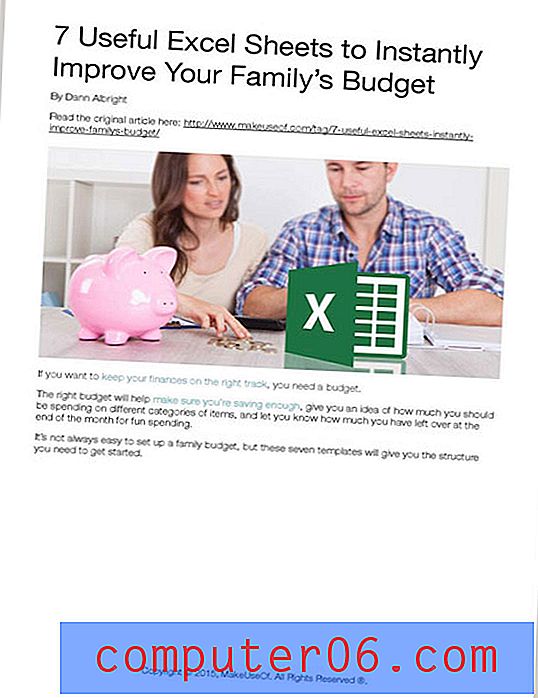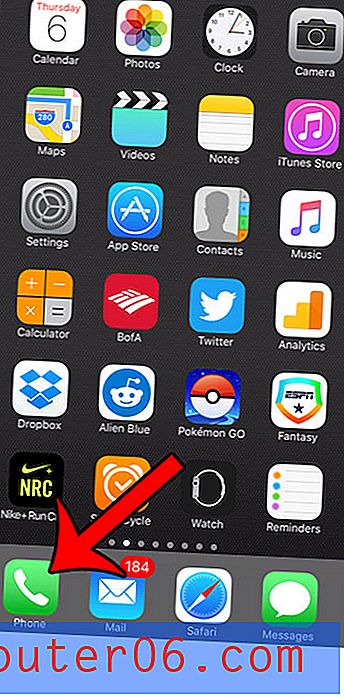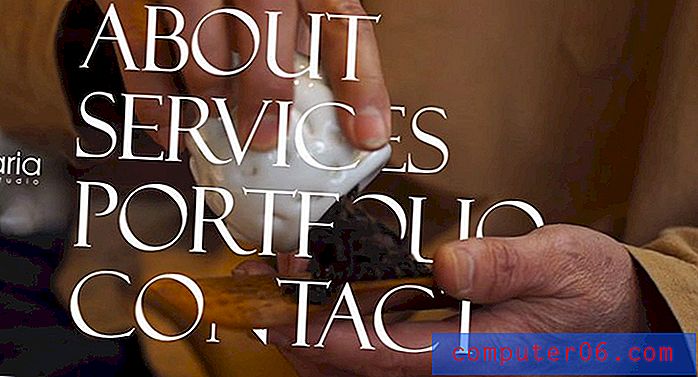Jak wyłączyć okno powiadomień Blue Outlook 2013
Użytkownicy programu Outlook 2013 dość często otwierają program pocztowy na komputerze stacjonarnym lub laptopie podczas wykonywania innych zadań. Program Outlook może sprawdzać wiadomości e-mail z dowolną częstotliwością, którą chcesz, a wiadomości te będą automatycznie dostarczane do skrzynki odbiorczej.
Możesz powiedzieć, że otrzymałeś nową wiadomość przez obecność koperty na ikonie paska zadań programu Outlook, dźwięk powiadomienia, krótką zmianę wskaźnika myszy lub za pomocą niebieskiego wyskakującego okna powiadomień zwanego alertem pulpitu . Każda z tych opcji może być pomocna, ale w zależności od sposobu korzystania z komputera może się zdarzyć, że przypadkowo klikniesz niebieskie okno powiadomienia, gdy się pojawi. Nasz przewodnik poniżej pokazuje, jak dostosować ustawienia powiadomień programu Outlook 2013, aby niebieskie okienko wyskakujące nie było już wyświetlane po otrzymaniu nowej wiadomości.
Oto jak zatrzymać wyświetlanie powiadomienia Outlook 2013 w prawym dolnym rogu ekranu -
- Otwórz program Outlook 2013.
- Kliknij kartę Plik w lewym górnym rogu okna.
- Kliknij Opcje w kolumnie po lewej stronie okna.
- Kliknij kartę Poczta po lewej stronie okna podręcznego.
- Odznacz pole po lewej stronie Wyświetl alert na pulpicie w sekcji Nadejście wiadomości w oknie. Po zakończeniu kliknij przycisk OK .
Te kroki są powtarzane poniżej ze zdjęciami -
Krok 1: Uruchom program Outlook 2013.
Krok 2: Kliknij kartę Plik w lewym górnym rogu okna programu Outlook 2013.

Krok 2: Kliknij Opcje u dołu kolumny po lewej stronie okna. Spowoduje to otwarcie nowego okna o nazwie Opcje programu Outlook .
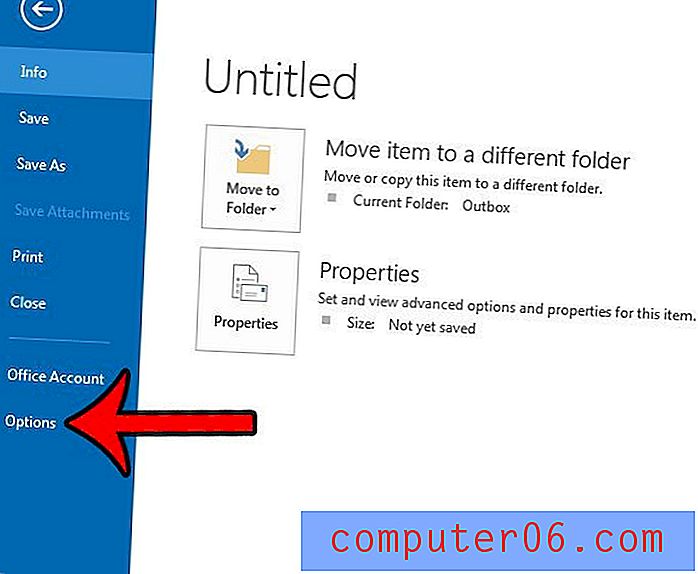
Krok 3: Kliknij Poczta w kolumnie po lewej stronie okna Opcje programu Outlook .
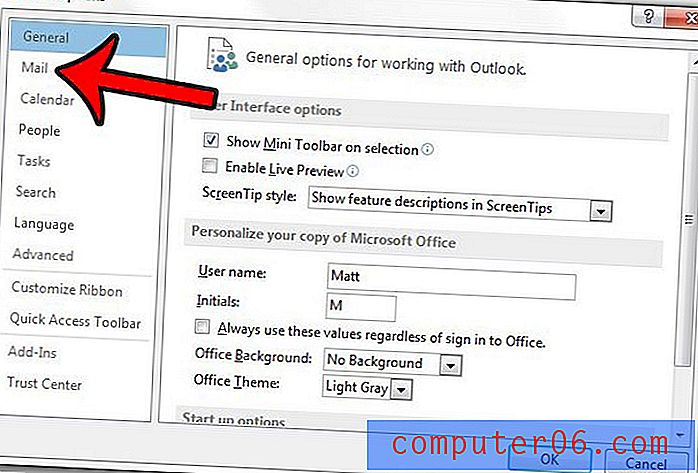
Krok 4: Przewiń w dół do sekcji Nadejście wiadomości w oknie, kliknij pole po lewej stronie Wyświetl alert pulpitu, aby usunąć zaznaczenie, a następnie kliknij przycisk OK, aby zastosować zmiany i zamknąć okno.
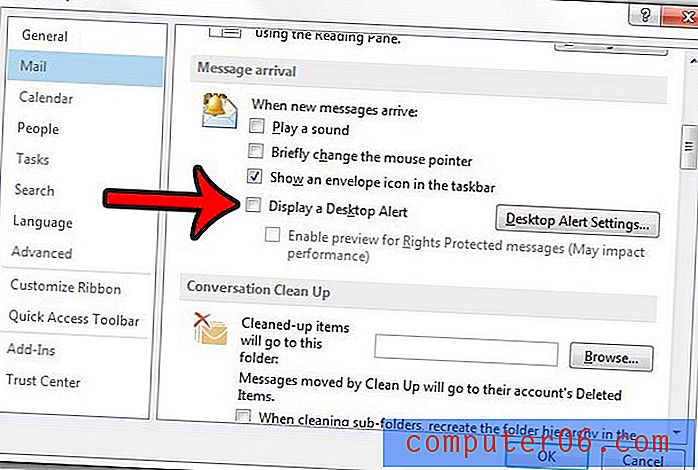
Czy jest wiadomość e-mail, którą musisz wysłać, ale wolałbyś ją wysłać w czasie, gdy możesz nie być przed komputerem? Dowiedz się, jak wysłać przyszłą wiadomość e-mail w programie Outlook 2013 za pomocą funkcji opóźnionego dostarczania.